Rozdělte číslo na jednotlivé číslice v aplikaci Excel
Tento kurz vysvětluje, jak použít kombinaci funkcí MID a COLUMN k rozdělení konkrétního čísla v buňce na jednotlivé číslice v aplikaci Excel.

Jak rozdělit číslo na jednotlivé číslice v aplikaci Excel?
Jak je ukázáno na následujícím snímku obrazovky, chcete číslo v každé buňce rozdělit na jednotlivé číslice. Chcete-li to provést, postupujte následovně.

Obecný vzorec
=MID($B3,COLUMN()-(COLUMN($D3)- 1),1)
Argumenty
$ B3: Představuje buňku obsahující číslo, které chcete rozdělit na jednotlivé číslice;
$ D3: Představuje buňku pro výstup první číslice čísla.
Jak používat tento vzorec?
1. Vyberte prázdnou buňku pro výstup první číslice. V tomto případě vyberu D3.
2. Zadejte do ní následující vzorec a stiskněte vstoupit klíč. Poté byla extrahována první číslice čísla v buňce B3.
=MID($B3,COLUMN()-(COLUMN($D3)- 1),1)
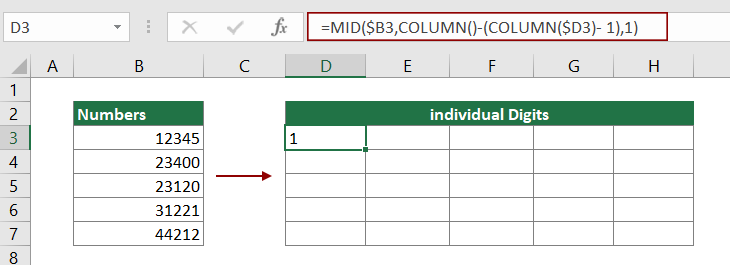
3. Vyberte buňku s výsledkem a poté přetažením její rukojeti výplně doprava použijte vzorec na pravé buňky, dokud nebudou extrahovány všechny číslice čísla v B3.

4. Udržujte výběr výše uvedených buněk a potom přetáhněte rukojeť Vyplnění dolů, aby se ve sloupci B zobrazily všechny číslice dalších buněk. Viz snímek obrazovky.
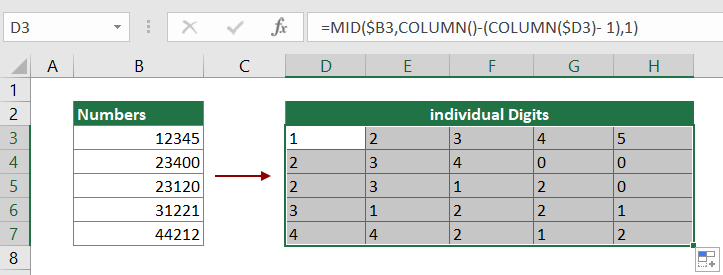
Jak tento vzorec funguje?
=MID($B3,COLUMN()-(COLUMN($D3)- 1),1)
1. COLUMN(): V tomto případě pro výběr vzorce vyberu buňku D3, takže funkce COLUMN zde vrátí 4, protože sloupec D je čtvrtý sloupec v listu;
2. COLUMN($D3): Zde funkce COLUMN vrací číslo sloupce odkazu $ D3. Zde je výsledek 4;
3. MID(12345,4-(4- 1),1): Funkce MID extrahuje jednu číslici z čísla „12345“ počínaje první číslicí.
Související funkce
Funkce Excel MID
Spojení Excel MID vrací konkrétní počet znaků z textového řetězce, počínaje zadanou pozicí, na základě zadaného počtu znaků.
Funkce COLUMN aplikace Excel
Funkce Excel COLUMN vrací číslo sloupce, který se zobrazí, nebo vrací číslo sloupce dané reference.
Související vzorce
Rozdělte rozměry na dvě části v aplikaci Excel
Tento článek vysvětluje, jak použít vzorec k rozdělení dimenzí v buňce na dvě části bez jednotek (jednotlivé délky a šířky).
Oddělte čísla od měrných jednotek
Tento článek vysvětluje, jak pomocí vzorce oddělit čísla od jednotek měření.
Rozdělte text a čísla do buňky v aplikaci Excel
Pokud chcete rozdělit text a čísla v buňce na různé buňky sloupců pomocí vzorců, tento návod vám udělá laskavost.
Rozdělte text s oddělovačem do buňky v aplikaci Excel
V tomto článku poskytujeme podrobného průvodce, který vám pomůže rozdělit text v buňce pomocí konkrétního oddělovače v aplikaci Excel.
Rozdělte text a čísla do buňky v aplikaci Excel
Předpokládejme, že data buňky jsou smíchána s textem a čísly, jak je můžete rozdělit do samostatných buněk sloupců? V tomto výukovém programu vám ukážeme podrobné kroky, jak to vyřešit pomocí vzorců.
Nejlepší kancelářské nástroje produktivity
Kutools pro Excel - pomůže vám vyniknout před davem
Kutools pro Excel se může pochlubit více než 300 funkcemi, Zajištění toho, že to, co potřebujete, je jen jedno kliknutí...

Záložka Office - Povolte čtení a úpravy na záložkách v Microsoft Office (včetně Excelu)
- Jednu sekundu přepnete mezi desítkami otevřených dokumentů!
- Snižte stovky kliknutí myší každý den, sbohem s myší rukou.
- Zvyšuje vaši produktivitu o 50% při prohlížení a úpravách více dokumentů.
- Přináší efektivní karty do Office (včetně Excelu), stejně jako Chrome, Edge a Firefox.
